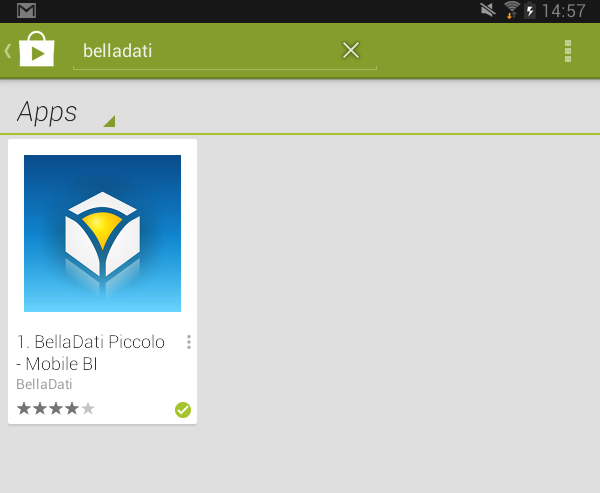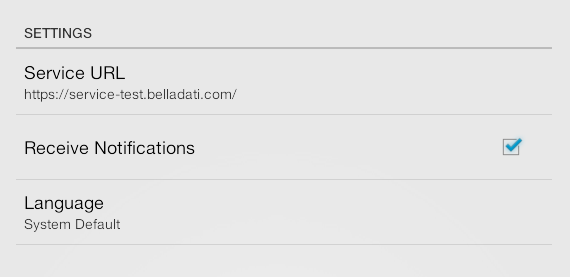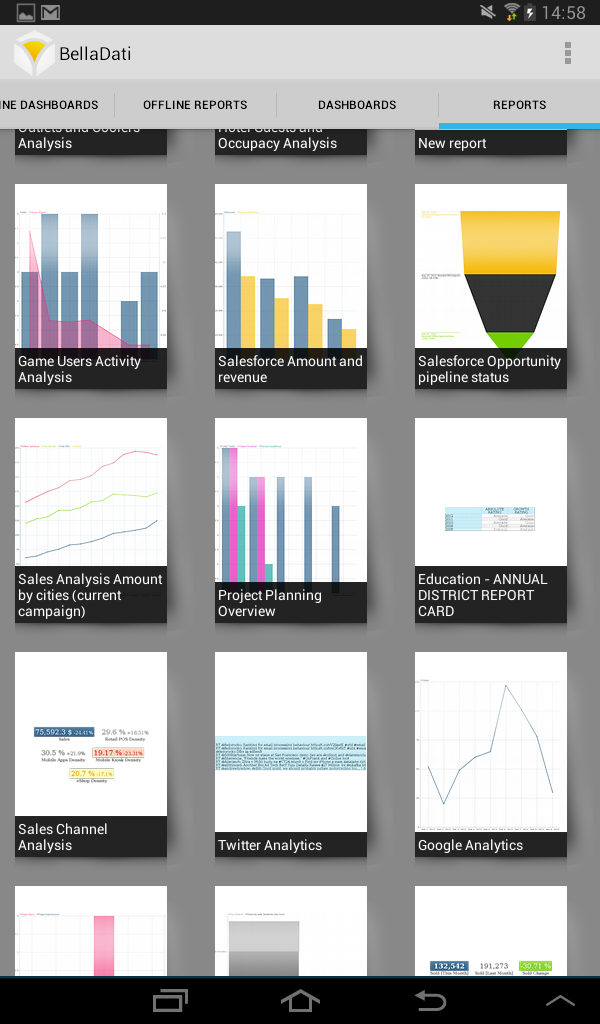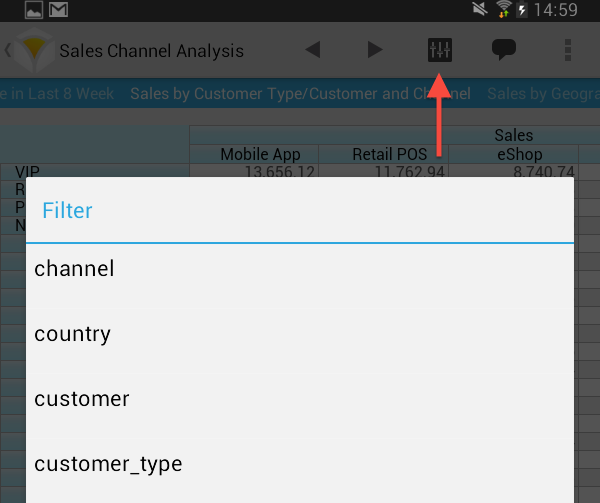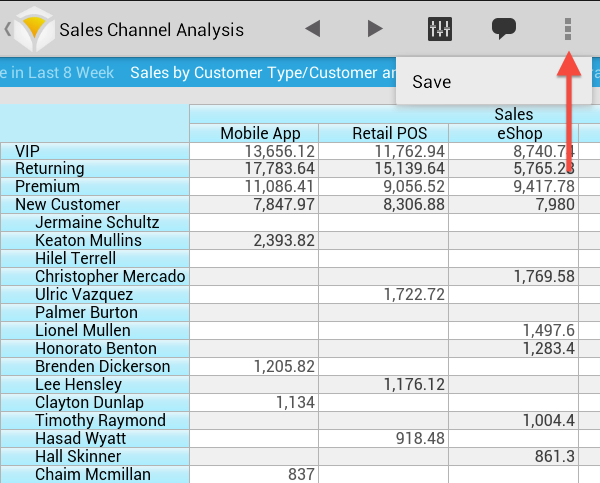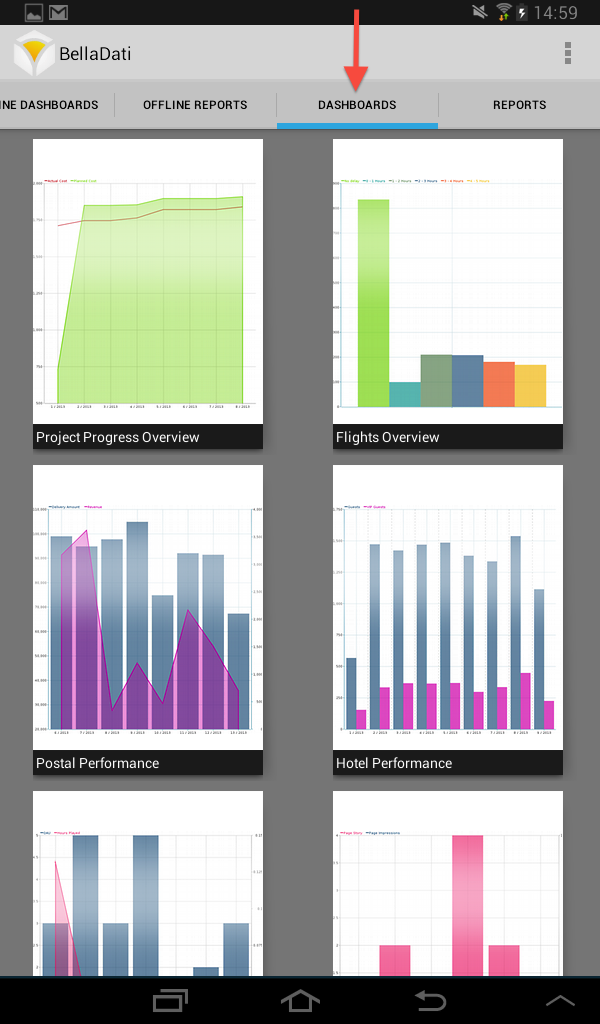Page History
...
| Sv translation | |||||||||||
|---|---|---|---|---|---|---|---|---|---|---|---|
| |||||||||||
BellaDatiモバイルのダウンロード及びインストールBellaDatiをダウンロードし、インストールするには以下の手順で行います。
BellaDatiモバイル設定お使いのデバイスに応じて、デバイスのハードウェアメニューボタンを押すか、アプリの右上にある設定をタップして、設定にアクセスできます:
BellaDatiサーバーの設定デフォルトでは、BellaDati Mobileはhttps://service.belladati.comでCloudサーバーを指しています。クラウドに接続する場合は、このアドレスから離してください。 あなたの場所に設置されているBellaDati On Premiseサーバーに接続する場合はServer URLをそのアドレスに変更してください。 BellaDatiモバイルキー機能BellaDati Mobileを使用すると、:
オンラインレポートの参照
ナビゲーションメニューのトップでレポートを選択し、メニューからログインをクリックします。有効なBellaDati資格情報を提供します。 BellaDatiはすべての利用可能なレポートをリストします。レポートサムネイルをクリックし、そのビューを参照します。
オンラインモードの各ビューでは以下ができます。
フイルターを適用設定アイコンのフイルタータップを適用するには、以下を選択します:
変更をリセットするには、リセットボタンをクリックします。
コメントの参照及び追加コメントバブルの上のコメントタップを参照して追加します。新しいコメントを追加するには、コメント追加をクリックします。 レポートのダウンロードメニューアイコン上のレポートタップをダウンロードし、保存を選択します。レポートがダウンロードされ、オフラインレポートに置かれます。 オンラインダッシュボードの参照
ナビゲーションメニューのトップで、ダッシュボードを選択し、ログインをクリックします。有効なBellaDati資格情報を提供します。 BellaDatiはすべての利用可能なダッシュボードをリストします。ダッシュボードのサムネイルをクリックし、ダッシュレットをブラウズします。
オンラインモードの各ダッシュレットはダッシュボードをダウンロードできます。 オフラインレポートの参照ナビゲーションメニューのボトムでオフラインレポートを選択します。 BellaDatiはデバイスのすべての利用可能なレポートをリストします。レポートサムネイルをクリックし、そのビューを参照します。
オフラインダッシュボードの参照ナビゲーションメニューのボトムで、オフラインダッシュボードを選択する。 BellaDatiはデバイスで利用できるすべてのダッシュボードをリストします。ダッシュボードのサムネイルをクリックし、ダッシュレットを参照します。 次に
|
| Sv translation | |||||||||||
|---|---|---|---|---|---|---|---|---|---|---|---|
| |||||||||||
Herunterladen und Installieren von BellaDati MobileZum Herunterladen und Installieren von BellaDati:
BellaDati Mobile EinstellungenAbhängig von Ihrem Gerät können Sie auf die Einstellungen zugreifen, indem Sie die Hardware-Menü-Taste Ihres Geräts drücken oder auf Einstellungen in der oberen rechten Ecke der App tippen. Hier können Sie:
BellaDati-Server konfigurierenStandardmäßig zeigt BellaDati Mobile auf den Cloud-Server unter: https://service.belladati.com. Hinterlassen Sie diese Adresse, wenn Sie sich mit der Cloud verbinden möchten.
BellaDati Mobile Key FeaturesBellaDati Mobile allows you to:
Browsing Online Reports
Wählen Sie im oberen Navigationsmenü Reports und klicken Sie im Menü auf Anmelden. Geben Sie Ihre gültigen BellaDati-Anmeldeinformationen an. BellaDati listet alle verfügbaren Reports auf. Klicken Sie auf Miniaturansicht melden, um die Ansichten zu durchsuchen.
Jede Ansicht im Online-Modus ermöglicht es Ihnen:
Filter anwendenUm den Filter anzuwenden, tippen Sie auf das Symbol Einstellungen und wählen Sie Filter. Auswählen:
Um Änderungen zurückzusetzen, klicken Sie auf die Schaltfläche Zurücksetzen.
Durchsuchen und Hinzufügen von KommentarenUm zu blättern oder einen Kommentar hinzuzufügen, tippen Sie auf die Blase Kommentar. Um einen neuen Kommentar hinzuzufügen, klicken Sie auf Kommentar hinzufügen. Herunterladen von ReportsUm die Reports herunterzuladen, tippen Sie auf das Menüsymbol und wählen Sie Save. Der Report wird heruntergeladen und zwischen Offline-Reports platziert. Durchsuchen von Online-Dashboards
Wählen Sie im oberen Navigationsmenü Dashboards und klicken Sie auf Login. Geben Sie Ihre gültigen BellaDati-Anmeldeinformationen an. BellaDati listet alle verfügbaren Dashboards auf. Klicken Sie auf die Miniaturansicht des Dashboards, um die Dashlets zu durchsuchen.
Jedes Dashlet im Online-Modus ermöglicht es Ihnen, das Dashboard herunterzuladen. Durchsuchen von Offline-BReportsWählen Sie im unteren Navigationsmenü Offline-Reports. BellaDati listet alle verfügbaren Reports auf Ihrem Gerät auf. Klicken Sie auf Miniaturansicht melden, um die Ansichten zu durchsuchen. Durchsuchen von Offline-DashboardsWählen Sie im unteren Navigationsmenü Offline-Dashboards. BellaDati listet alle verfügbaren Dashboards auf Ihrem Gerät auf. Klicken Sie auf die Miniaturansicht des Dashboards, um die Dashlets zu durchsuchen. Nächste Schritte
|